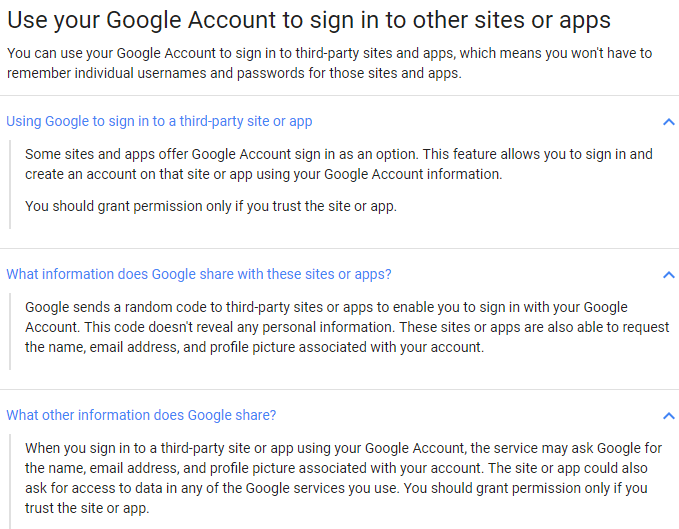¿Eres un usuario habitual o habitual de las herramientas de Google? ¿Usó su cuenta de Google para iniciar sesión en aplicaciones de terceros? ¿Realizas a menudo pruebas enviadas por amigos en Facebook? O, al igual que con Google, ¿ha utilizado su cuenta de Facebook para iniciar sesión en aplicaciones o sitios web de terceros?
Finalmente, ¿está alarmado por las noticias recientes sobre compañías de redes sociales que violan la privacidad? Aparte de la estricta higiene de las contraseñas y la autenticación obligatoria de dos factores o simplemente el rechazo total de estas empresas, puede dar un paso más hacia una mayor seguridad revisando periódicamente las aplicaciones / módulos / sitios web que ha autorizado para acceder a sus cuentas de Google y Facebook.
A continuación, le mostramos cómo examinar, verificar, calibrar y eliminar aplicaciones conectadas de su cuenta de Google y de sus cuentas de Facebook.
Aplicaciones conectadas a Google
Suponga que de vez en cuando usa su cuenta de Google para iniciar sesión en aplicaciones de terceros. Incluso si no recuerda haber hecho esto, muchas veces ni siquiera se dará cuenta de que está permitiendo que una aplicación acceda a su cuenta de Google.
Estos son los consejos de Google:
Eliminar el acceso de terceros
Ahora veamos cómo monitorear y eliminar estas aplicaciones conectadas a Google. Inicie sesión con su cuenta de Google mediante un navegador web.
En la parte superior derecha de la pantalla, verá su foto de perfil. Haga clic en él, luego haga clic en Mi cuenta.
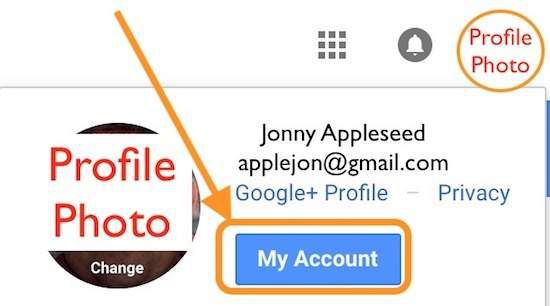
Esta página de Mi cuenta incluye varios módulos como seguridad, privacidad y preferencias; Vale la pena considerarlo, especialmente el Control de seguridad mago.

Para los propósitos de este artículo, mire hacia abajo a la izquierda debajo Conexión y seguridad y seleccione Aplicaciones con acceso a la cuenta.
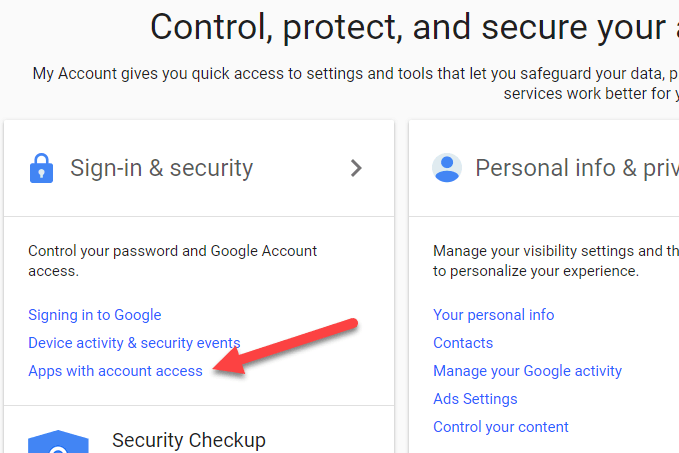
Sobre Aplicaciones con acceso a la cuenta página, haga clic en Administrar aplicaciones para obtener una lista completa de las aplicaciones conectadas.
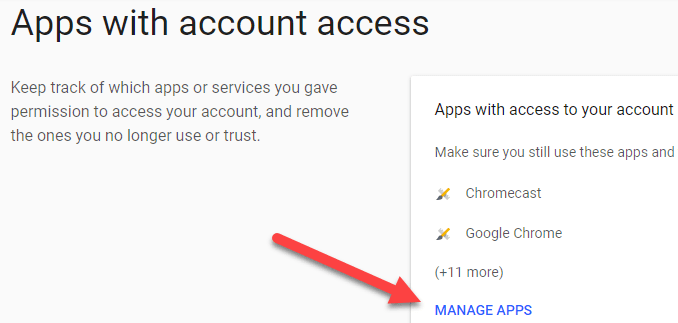
Observe cómo Google agrupa las aplicaciones conectadas, mostrando primero las aplicaciones de terceros que tienen acceso a su cuenta. Debajo de esas aplicaciones de terceros, verá una lista de aplicaciones aprobadas por Google que tienen acceso a ellas.
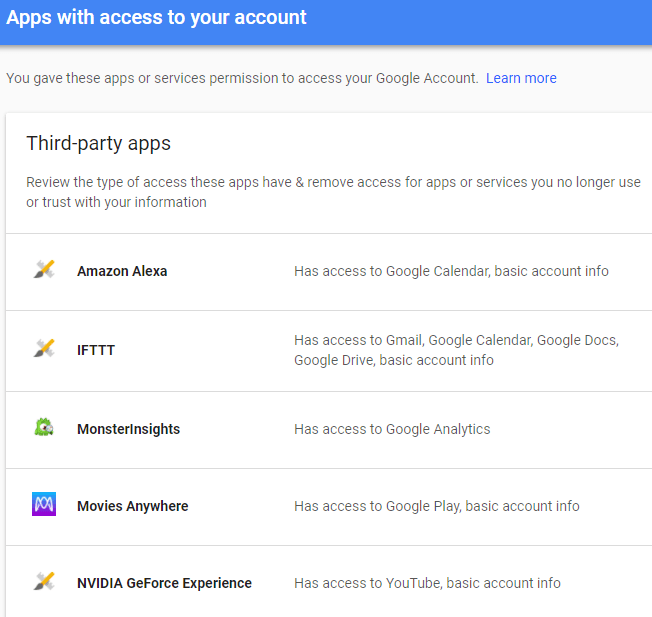
Ahora revise estas listas para ver las aplicaciones que no conoce o que ya no usa. Haga clic en una de las aplicaciones. Aquí verá detalles, incluido cuándo se autorizó la aplicación y qué nivel de acceso tiene. Para eliminarlo, haga clic en Quitar acceso.

Luego, Google mostrará una ventana emergente que explica que está eliminando el acceso de la aplicación a su cuenta y que para poder usar esa aplicación o servicio nuevamente, deberá otorgar acceso. Haga clic en Aceptar y Google eliminará el acceso a la aplicación y la eliminará de la lista.
Continúe eliminando el acceso a las aplicaciones que no esté utilizando activamente. Y recuerde, si necesita usar una aplicación de terceros o de Google que eliminó nuevamente, solo necesita autorizarla nuevamente.
Aplicaciones conectadas a Facebook
Muchos inicios de sesión en sitios web requieren que los nuevos usuarios inicien sesión mediante Facebook. Además, si ha utilizado los muchos juegos compartidos populares y aplicaciones de cuestionarios en Facebook, estas aplicaciones también acceden a su información personal. Facebook ocupa un lugar destacado en las noticias debido a la forma en que se utilizan incorrectamente estos datos. En respuesta, Facebook pronto simplificará la configuración de privacidad. Pero por ahora, aquí está la forma actual, no tan fácil de verificar y eliminar esas aplicaciones conectadas a Facebook.
Una vez que haya iniciado sesión en Facebook, baje la palanca / flecha en la parte superior derecha de la pantalla de Facebook. Esto expondrá su cuenta de Facebook y otras características. Al final de esta lista, elija configuraciones.

En la página de configuración general de la cuenta de Facebook, desplácese hacia abajo y seleccione Aplicaciones y sitios web en el menú de la izquierda.
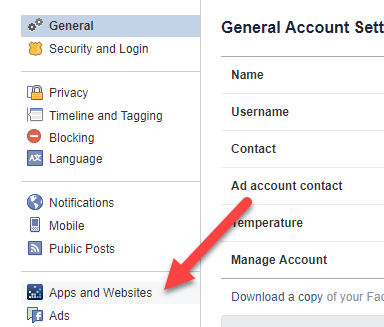
La siguiente página muestra las aplicaciones de Facebook a las que se les ha otorgado una cuenta, a través de los métodos descritos anteriormente. Estos van desde aplicaciones divertidas como Words with Friends hasta integraciones automatizadas como If This Then That (IFTTT) y aplicaciones de productividad como Hootsuite.
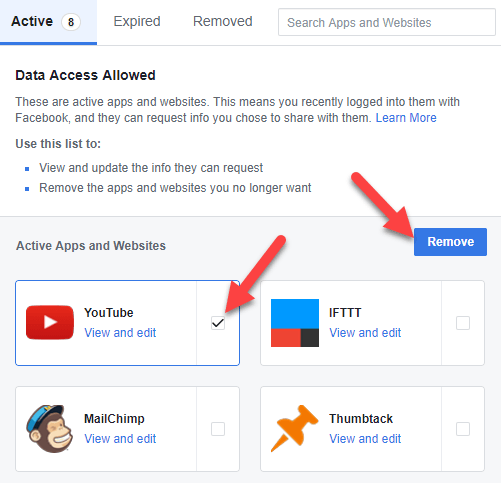
Puede eliminar fácilmente la aplicación por completo marcando la casilla de la derecha y seleccionando Eliminar Como se muestra arriba.
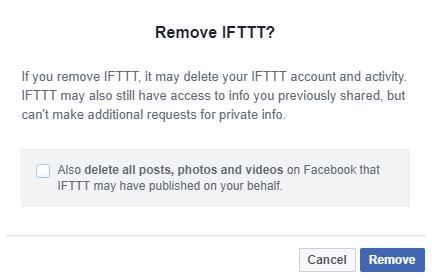
Si selecciona una o más aplicaciones y hace clic en Eliminar, aparece otro cuadro de diálogo. Aquí, observe la opción de casilla de verificación adicional que se refiere a la actividad anterior. Considere pedirle a Facebook que elimine las publicaciones anteriores realizadas con la aplicación. Entonces, por ejemplo, si usa IFTTT para publicar automáticamente todas las entradas publicadas en Blogger en Facebook, es posible que desee que las publicaciones anteriores se queden.
Varias otras notas importantes aquí. Una vez eliminados, la aplicación o el sitio web ya no tendrán acceso a su información, pero aún pueden retener información previamente compartida. Si la aplicación o el sitio web tiene su dirección de correo electrónico, ciertamente puede «cancelar la suscripción» para detener los correos electrónicos futuros, pero será necesario ponerse en contacto directamente con los desarrolladores de la aplicación o el sitio web para preguntar si la información que le pertenece se mantiene.
Facebook permite a los usuarios contactar fácilmente a los desarrolladores de aplicaciones, seleccionando «Informe / Contacto» en la parte inferior derecha al hacer clic en la aplicación. Por lo tanto, si está preocupado, es posible que desee utilizar esta herramienta de contacto antes de eliminar la aplicación.
Cambiar la configuración de privacidad de la aplicación de Facebook
También tenga en cuenta que Facebook permite a los usuarios especificar la exposición a la que se permite cada aplicación conectada. Entonces, incluso después de haber eliminado las aplicaciones por completo, considere visitar y cambiar la configuración de privacidad para cada aplicación restante. Así es cómo.
Para una de las aplicaciones, haga clic en Ver y editar.
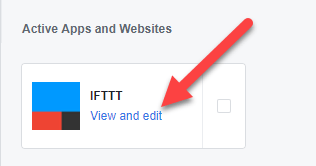
En primer lugar, compruebe Visibilidad de la aplicación, lo que significa quién en Facebook podrá ver que estás usando esta aplicación. Para esta visibilidad, puede elegir entre Público, Amigos, Amigos excepto conocidos, Solo yo o Personalizado.
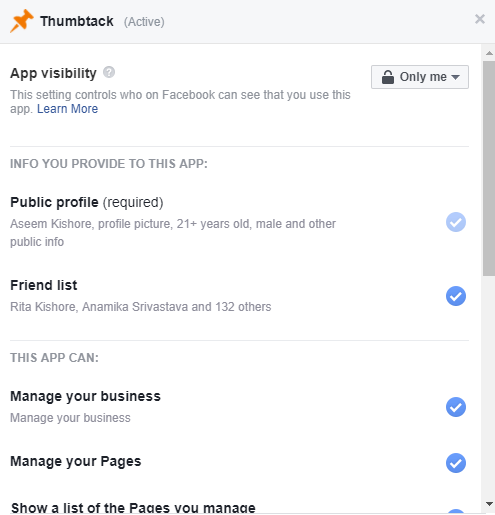
Lo más importante es verificar la información personal proporcionada a la aplicación. Para muchas aplicaciones, es posible que se requiera el perfil público, pero se puede anular la selección de otra información, como su lista de amigos de Facebook, fecha de nacimiento, ciudad natal y dirección de correo electrónico. Además, la mayoría de las veces, la aplicación no necesita acceder a sus páginas o administrar su negocio.
Por lo tanto, corte el acceso a cada aplicación o elimínelas por completo. Tras la eliminación, ya no verá esa aplicación o sitio web en su lista de aplicaciones conectadas a Facebook.
Felicitaciones por llevar un pequeño nivel de control de privacidad a las batallas de privacidad en curso que todos enfrentamos cuando usamos sitios de redes sociales. Háganos saber sus comentarios o preguntas. ¡Disfrutar!